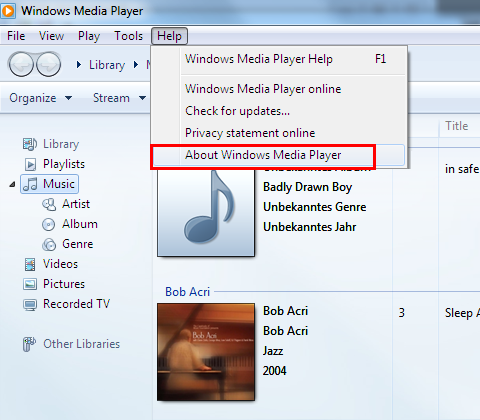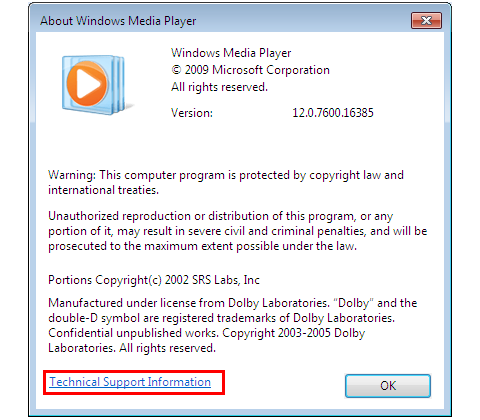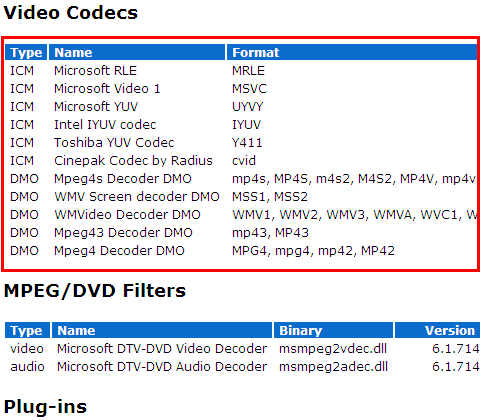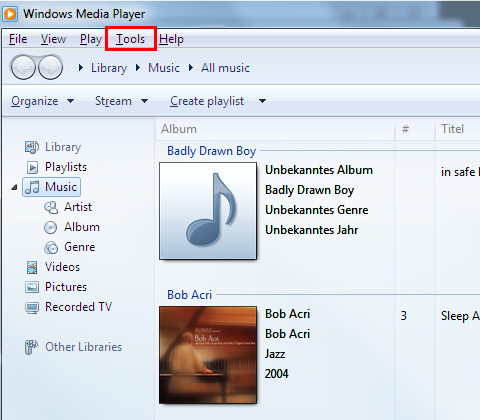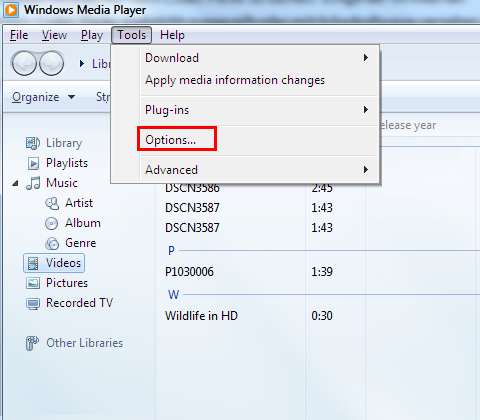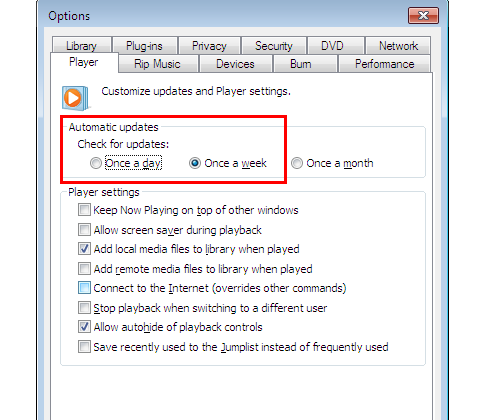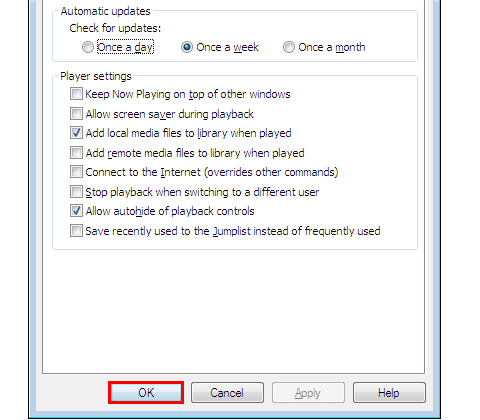Plus d'informations
Avec 12 du Lecteur Windows Media dans Windows 7, vous disposez d’un outil très puissant pour la lecture, la gestion, la synchronisation et la copie des fichiers audio et vidéo.Si vous utilisez une version antérieure de Windows, comme Windows XP, nous vous recommandons d’installer la version actuelle de media player, dans l’intérêt de toutes les fonctions et fonctionnalités.Téléchargement - du Lecteur Windows Media pour Windows XP
Lire les vidéos avec le Lecteur Windows Media
Il est très facile de lire un fichier vidéo à l’aide du Lecteur Windows Media. Si vous enregistrez un fichier vidéo sur votre disque dur, double-cliquez sur le fichier à lancer. Vous pouvez regarder des vidéos sur Internet (par exemple, la bibliothèque de ARD ou ZDF) à l’aide du Lecteur Windows Media, vous devrez peut-être un programme de modules complémentaires navigateur petit pour elle. Pour ce faire, procédez comme suit : plus dans les parties suivantes de cette série.1. Cliquez sur Démarrer.
Du Lecteur Windows Media 12 : Les codecs vidéo
Pour lire correctement la vidéo (et même les fichiers de musique), Lecteur Windows Media requis un codec approprié. Les codecs sont des petits programmes qui les signaux numériques dans un fichier ou les données de codage et de décodage. Uniquement de cette manière, le lecteur peut interpréter le flux de données sous la forme d’une musique ou de film et le lire correctement. Si un codec est manquant dans le système, le fichier vidéo correspondant ne peut pas être lu. Vous recevrez un message d’erreur.
Contrôle de codec
Vous pouvez contrôler facilement les codecs sont déjà installés et vous assurer que le lecteur multimédia lorsque se charge automatiquement de nouveaux codecs à partir d’Internet.1. Cliquez sur Démarrer.
Les codecs sont installés automatiquement
Vous pouvez configurer le Lecteur Windows Media afin qu’il télécharge et installe automatiquement les mises à jour et améliorations de codec à partir d’Internet lorsqu’ils sont disponibles. Plus judicieux dans la plupart des cas que manuellement dans les packs de codecs Internet à rechercher. Certains circulant sur Internet, codec libre packs ne sont pas à maturité ou par un logiciel malveillant. Dans le pire des cas, ces programmes de perturber le fonctionnement du Lecteur Windows Media.1. Démarrez Lecteur Windows Media comme décrit ci-dessus, puis cliquez sur Outils dans la barre de menus.

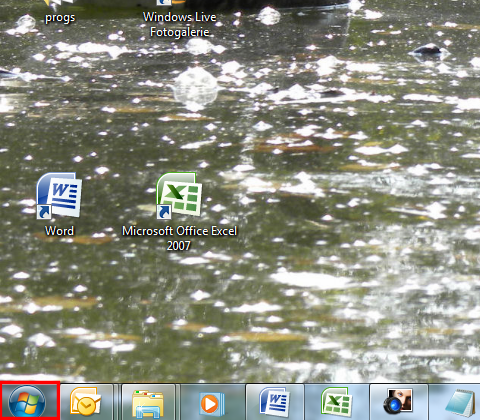
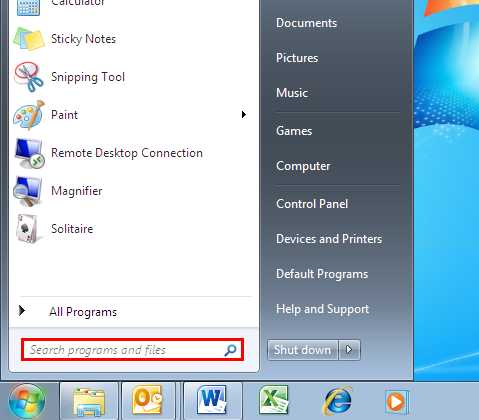
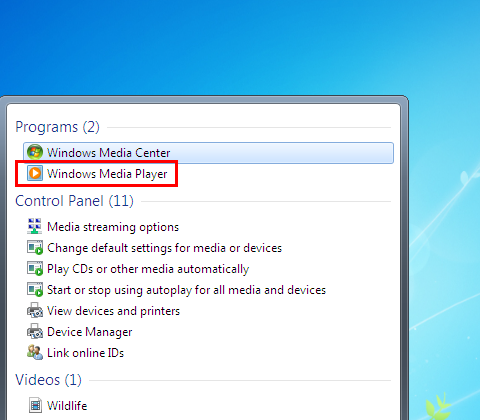
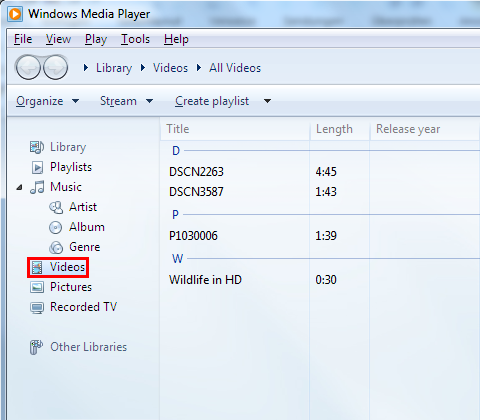
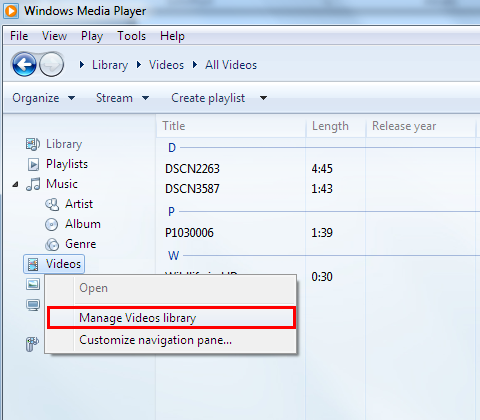
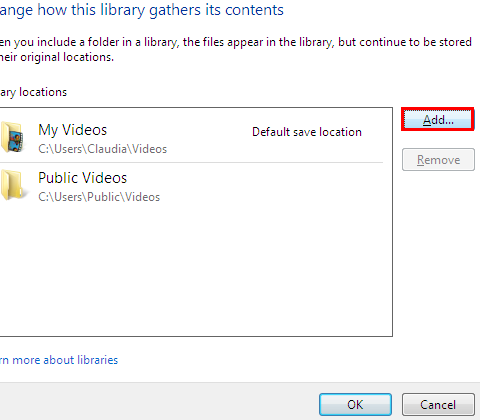
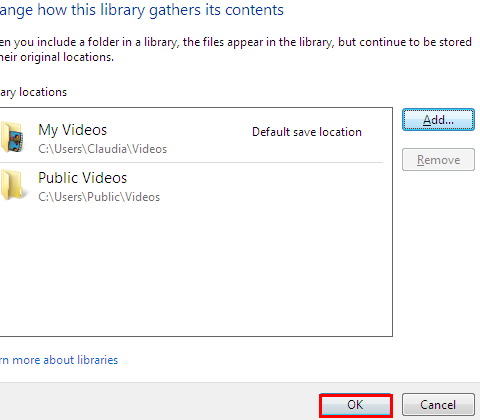
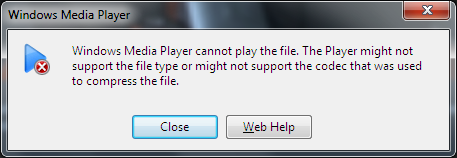
![Appuyez sur la touche [CTRL] et [M] en même temps](/images/fr-fr/f0f14633-3bcb-91b2-ec5c-bc2e31e966fb)